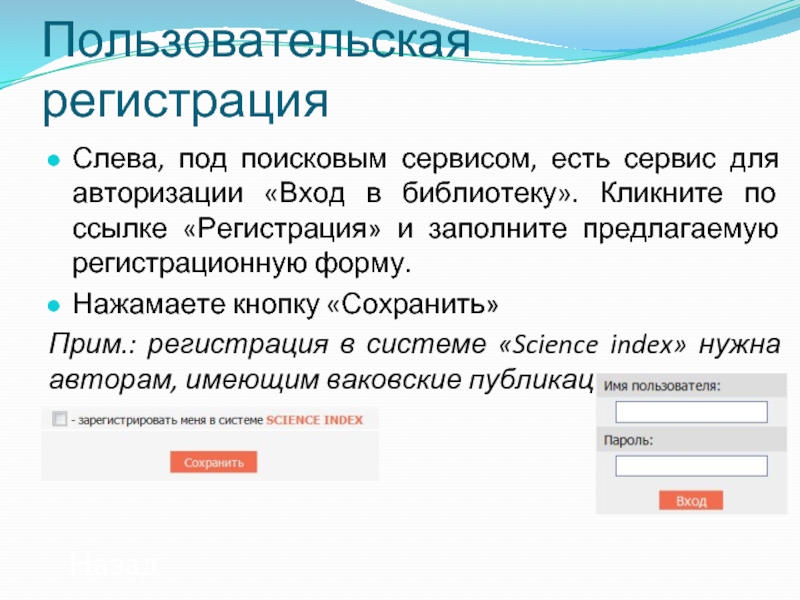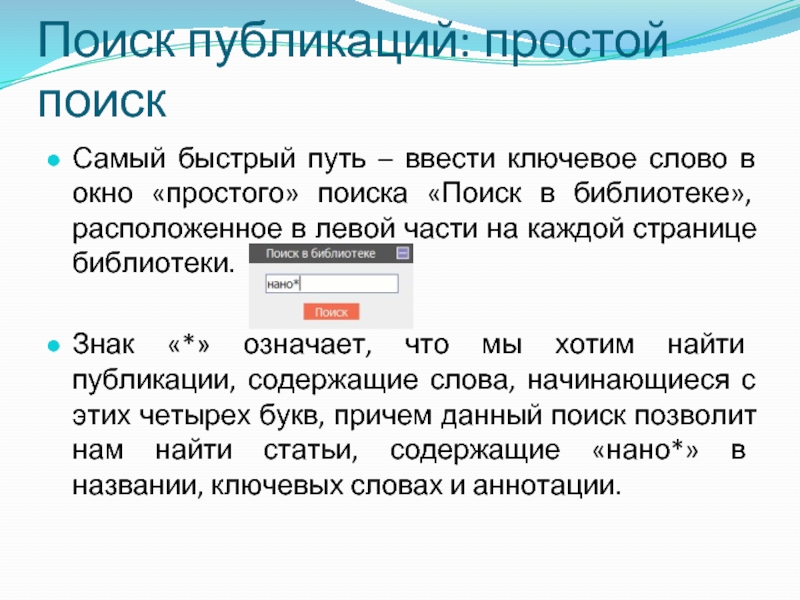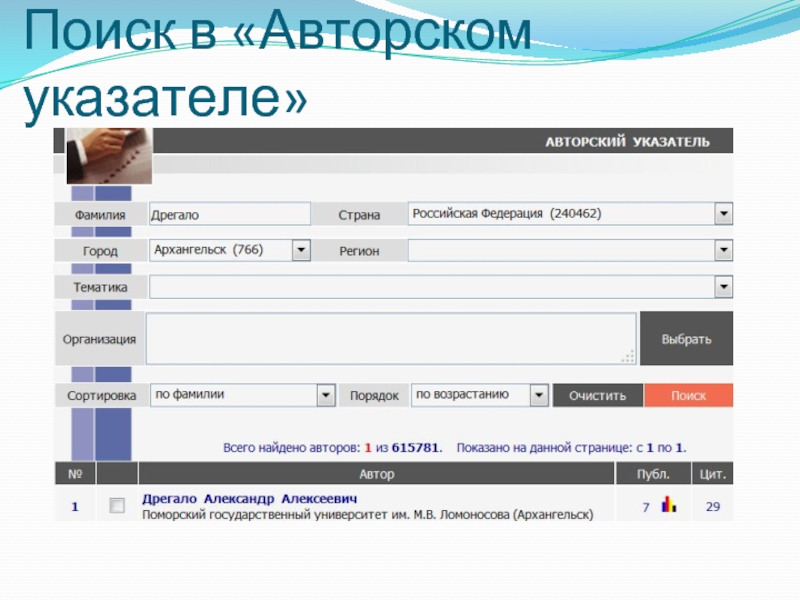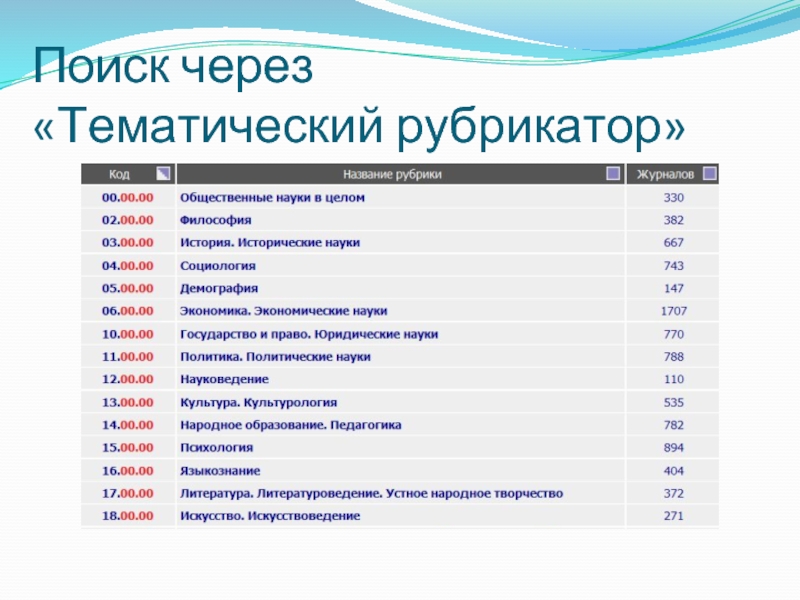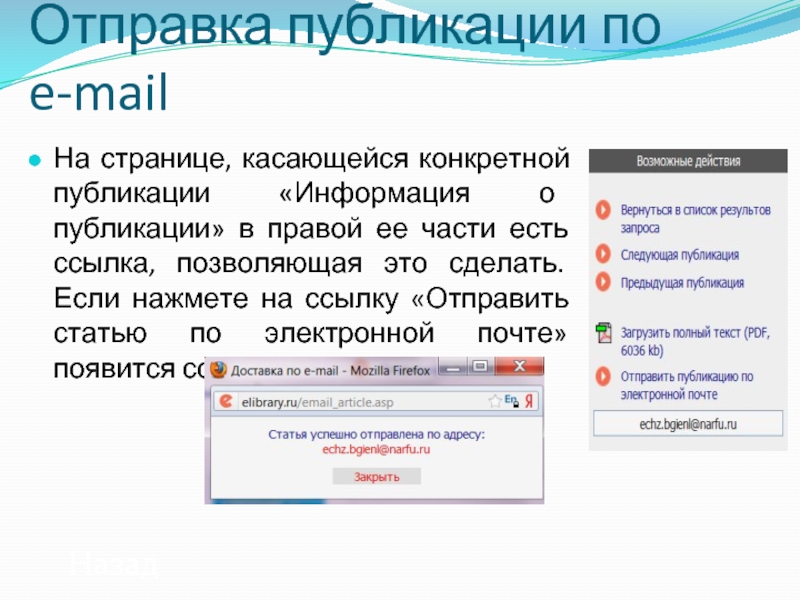- Главная
- Разное
- Дизайн
- Бизнес и предпринимательство
- Аналитика
- Образование
- Развлечения
- Красота и здоровье
- Финансы
- Государство
- Путешествия
- Спорт
- Недвижимость
- Армия
- Графика
- Культурология
- Еда и кулинария
- Лингвистика
- Английский язык
- Астрономия
- Алгебра
- Биология
- География
- Детские презентации
- Информатика
- История
- Литература
- Маркетинг
- Математика
- Медицина
- Менеджмент
- Музыка
- МХК
- Немецкий язык
- ОБЖ
- Обществознание
- Окружающий мир
- Педагогика
- Русский язык
- Технология
- Физика
- Философия
- Химия
- Шаблоны, картинки для презентаций
- Экология
- Экономика
- Юриспруденция
Работа в научной электронной библиотеке eLibrary презентация
Содержание
- 1. Работа в научной электронной библиотеке eLibrary
- 2. «eLibrary»: общие сведения Научная электронная библиотека eLIBRARY.RU
- 3. Пользовательская регистрация Слева, под поисковым сервисом, есть
- 4. Поиск публикаций: простой поиск Самый быстрый путь
- 5. Расширенный поиск Перейти на страницу «Расширенного поиска»
- 6. Расширенный поиск В разделе «Где искать» можете
- 7. Расширенный поиск Провести более детальный поиск можно,
- 8. Расширенный поиск Дополнительные параметры помогут получить более
- 9. Расширенный поиск Назад Пример заполнения поисковой формы
- 10. Поиск в «Каталоге журналов» Раздел «Каталог журналов»
- 11. Поиск в «Каталоге журналов» Поисковый запрос позволяет
- 12. Поиск в «Авторском указателе» Авторский указатель позволяет
- 13. Поиск в «Авторском указателе»
- 14. Поиск в «Авторском указателе» В списке полученных
- 15. Поиск в «Авторском указателе» Маленькая цветная диаграмма,
- 16. Поиск через «Тематический рубрикатор» Поиск журналов с
- 17. Поиск через «Тематический рубрикатор»
- 18. Работа с результатами поиска Конечным результатом любого
- 19. Работа с результатами поиска Напротив доступных Вам
- 20. Отправка публикации по e-mail На странице, касающейся
- 21. Спасибо за внимание!
Слайд 2«eLibrary»: общие сведения
Научная электронная библиотека eLIBRARY.RU - это крупнейший российский информационный
URL: http://elibrary.ru/
Слайд 3Пользовательская регистрация
Слева, под поисковым сервисом, есть сервис для авторизации «Вход в
Нажамаете кнопку «Сохранить»
Прим.: регистрация в системе «Science index» нужна авторам, имеющим ваковские публикации
Назад
Слайд 4Поиск публикаций: простой поиск
Самый быстрый путь – ввести ключевое слово в
Знак «*» означает, что мы хотим найти публикации, содержащие слова, начинающиеся с этих четырех букв, причем данный поиск позволит нам найти статьи, содержащие «нано*» в названии, ключевых словах и аннотации.
Слайд 5Расширенный поиск
Перейти на страницу «Расширенного поиска» можно, нажав на ссылку с
В окно «Что искать» можете ввести ключевое слово или ключевые слова, объединив их логическими функциями «AND», «OR», «NEAR». Помощь в составлении поискового запроса окажет ссылка «Правила и примеры оформления поисковых запросов», находящаяся в правой части страницы в меню возможные действия.
Назад
Слайд 6Расширенный поиск
В разделе «Где искать» можете указать, в каком конкретно месте
Можете ограничить поиск по типу публикации или тематикой, выбрав один или несколько разделов из тематического рубрикатора, воспользовавшись сначала кнопкой «Добавить», а затем двойным нажатием на нужную рубрику.
Слайд 7Расширенный поиск
Провести более детальный поиск можно, ограничив его фамилией автора (или
Назад
Слайд 8Расширенный поиск
Дополнительные параметры помогут получить более конкретный результат, например, найти статьи
Слайд 10Поиск в «Каталоге журналов»
Раздел «Каталог журналов» содержит перечень источников, представленных на
Назад
Слайд 11Поиск в «Каталоге журналов»
Поисковый запрос позволяет провести поиск по слову (словам)
Слайд 12Поиск в «Авторском указателе»
Авторский указатель позволяет выбрать фамилию интересующего вас автора
Назад
Слайд 14Поиск в «Авторском указателе»
В списке полученных результатов рядом с каждой фамилией
Слайд 15Поиск в «Авторском указателе»
Маленькая цветная диаграмма, изображенная рядом с цифрой, указывает
Слайд 16Поиск через
«Тематический рубрикатор»
Поиск журналов с использованием тематических рубрик поможет провести «Тематический
Рядом с названием рубрики указано количество журналов, относящихся к каждой из рубрик, переход на список журналов осуществляется нажатием на название рубрики.
Слайд 18Работа с результатами поиска
Конечным результатом любого вида поиска является список найденных
В списке представлено краткое описание каждой публикации (включая название, фамилию и инициалы автора, название журнала, год, том, выпуск и страницы), в левой части списка приводится цифра, указывающая количество статей, цитирующих данную публикацию (цифра является ссылкой и переведет вас на список этих статей).
Назад
Слайд 19Работа с результатами поиска
Напротив доступных Вам публикаций стоит значок:
Чтобы открыть публикацию достаточно кликнуть по этому значку. Все публикации представлены в формате PDF, поэтому убедитесь, что у Вас установлен Adobe Reader или аналогичная программа.
Слева от списка результатов поиска расположена памятка «Легенда», где представлена краткая информация по цветовым обозначениям статей, степени доступности публикации.
Слайд 20Отправка публикации по e-mail
На странице, касающейся конкретной публикации «Информация о публикации»
Назад